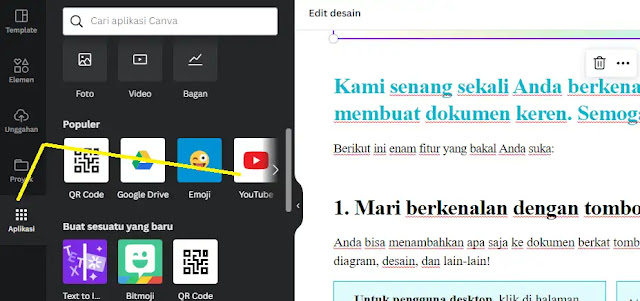Cara Menambahkan Video Youtube ke Canva
Berikut panduan cara menambahkan video Youtube ke Canva. Apakah Agan ingin menyisipkan video instruksional ke presentasi Canva yang Agan buat?
Atau Agan berencana memasukkan video ke dalam kartu ucapan Canva yang Agan buat agar lebih menyenangkan dan interaktif?
Apa pun alasannya, Agan dapat memasukkan video YouTube ke Canva. Tapi bagaimana caranya? Baca artikel di bawah ini sampai selesai yah.
Video YouTube bukan satu-satunya hal yang dapat Agan masukkan atau sematkan ke Canva. Agan dapat meletakkan GIF, avatar, file media, foto, kode QR, serta peta interaktif. Agan hanya perlu mengklik aplikasi untuk menambahkannya ke desain Agan.
Cara Menambahkan Video Youtube ke Canva
Salah satu cara termudah menambahkan video Youtube ke Canva adalah dengan menyematkan video Youtube di project Canva menggunakan Aplikasi Youtube di editor Canva.
- Buka file project di Canva, kemudian di panel sisi kiri cari dan klik tab "Aplikasi". Agan kemudian akan melihat semua integrasi aplikasi yang dapat Agan gunakan pada panel objek yang muncul.
- Pada panel objek tersebut, geser ke bawah sedikit dan cari thumbnail "YouTube" dan klik.
- Setelah memilih aplikasi YouTube, klik tombol "Gunakan" agar Agan dapat mulai menggunakannya.
- Temukan video YouTube yang akan Agan sematkan dengan mengetikkan kata kunci di bilah pencarian atau menggulir ke bawah melalui daftar video YouTube yang muncul di panel objek.
- Setelah Agan menemukan rekaman yang ingin Agan tambahkan, cukup klik. Tunggu hingga Canva berhasil menambahkan video ke desain Agan.
- Setelah video YouTube berhasil ditambahkan, klik dua kali untuk memutarnya. Agan juga bisa mengubah ukuran dan memposisikannya. Agan bahkan dapat menggunakan penggaris Canva untuk membantu menyelaraskan video dengan elemen desain lainnya.
Mengubah ukuran video YouTube yang Agan tambahkan ke Canva sama seperti cara Agan mengubah ukuran elemen desain lainnya. Cukup klik dan seret thumbnail video YouTube dan seret pegangan lingkaran yang dapat Agan lihat di sudutnya.
Itulah panduan cara menambahkan video Youtube ke Canva. Saya harap artikel ini bermanfaat untuk Agan! Terima kasih atas kunjungannya.